Come creare rapidamente un file di testo usando la riga di comando in Linux

Se sei una persona di tastiera, puoi realizzare molte cose usando solo la riga di comando di Linux. Per esempio, ci sono alcuni metodi facili da usare per creare file di testo, se necessario.
Creare un file di testo usando il comando Cat
Il nostro primo metodo per creare file di testo usa comandocat. È utile se vuoi aggiungere immediatamente del testo al tuo nuovo file.
Digita il seguente comando al prompt del terminale (sostituendo "sample.txt" con qualsiasi nome tu voglia nominare), quindi premi Invio:
cat> sample.txt
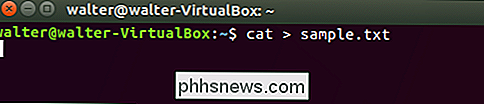
Dopo aver premuto Invio, non si ritorna al prompt del terminale. Invece, il cursore si posiziona sulla riga successiva e puoi iniziare a inserire il testo direttamente nel tuo file. Digita le tue righe di testo, premendo Invio dopo ogni riga. Al termine, premere Ctrl + D per uscire dal file e tornare al prompt.
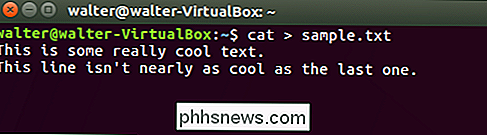
Per verificare che il file sia stato creato, è possibile utilizzare il comandolsper visualizzare un elenco di directory per il file:
ls -l sample.txt
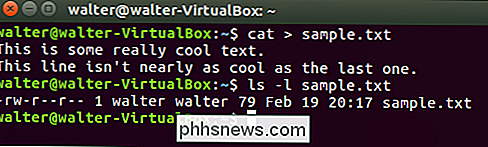
Puoi anche usare il comando cat per visualizzare il contenuto del tuo file. Basta digitare il seguente comando al prompt, quindi premere Invio:
cat sample.txt
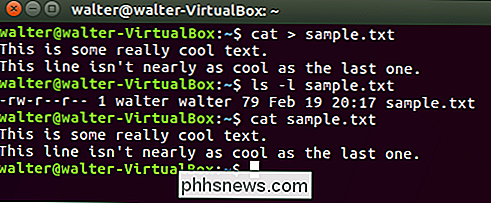
Crea un file di testo con il comando touch
Puoi anche creare un file di testo usandotouchcomando. Una differenza tra l'utilizzo di questo comando e il comandocatche abbiamo trattato nell'ultima sezione è che, mentre il comandocatti consente di inserire immediatamente il testo nel tuo file, usando iltouch Il comandonon lo fa. Un'altra grande differenza è che il comandotoccoconsente di creare più nuovi file con un singolo comando.
Il comandotoccoè utile per creare rapidamente file che si desidera utilizzare in seguito.
Per creare un nuovo file, digitare il seguente comando al prompt del terminale (sostituendo "sample.txt" con qualsiasi nome di file si desideri utilizzare), quindi premere Invio:
touch sample.txt

Si noti che non viene fornita alcuna indicazione che il file è stato creato; sei appena tornato al prompt. È possibile utilizzare il comandolsper verificare l'esistenza del nuovo file:
ls -l sample.txt
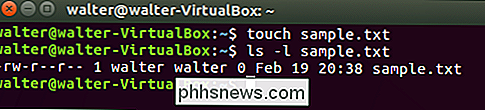
È anche possibile creare più nuovi file contemporaneamente consfiorarecomando. Basta aggiungere tutti i nomi di file aggiuntivi (separati da spazi) come desiderato alla fine del comando:
toccare sample1.txt sample2.txt sample3.txt

Di nuovo, non viene mostrato che il file è stato creato, ma emettendo un semplice comandolsmostra che i file sono effettivamente lì:
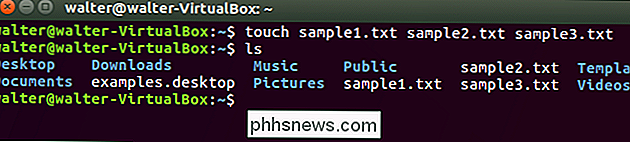
CORRELATO: Guida per principianti alla modifica dei file di testo con Vi
E quando sei pronto per aggiungere testo per i tuoi nuovi file, puoi semplicemente usare un editor di testo come Vi.
Creare un file di testo usando il simbolo di reindirizzamento standard (>)
Puoi anche creare un file di testo usando il simbolo standard di reindirizzamento, che di solito è utilizzato per reindirizzare l'output di un comando in un nuovo file. Se lo usi senza un comando precedente, il simbolo di reindirizzamento crea solo un nuovo file. Come il comandotocco, la creazione di un file in questo modo non ti consente di inserire testo nel file subito. A differenza del comandotocco, tuttavia, la creazione di un file utilizzando il simbolo di reindirizzamento consente solo di creare un file alla volta. Lo stiamo includendo per completezza, e anche perché se stai solo creando un singolo file, ti offre la minima digitazione.
Per creare un nuovo file, digita il seguente comando al prompt del terminale (sostituendo "sample". txt "con qualsiasi nome di file che si desidera utilizzare), quindi premere Invio:
> sample.txt

Non viene fornita alcuna indicazione che il file è stato creato, ma è possibile utilizzarelscomando per verificare l'esistenza del tuo nuovo file:
ls -l sample.txt
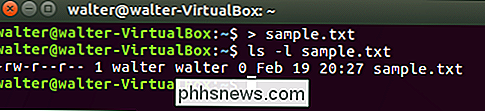
Questi tre metodi dovrebbero consentire di creare rapidamente file di testo sul terminale Linux, sia che tu debba inserire il testo immediatamente o meno.

Come cancellare manualmente i massicci file temporanei di Photoshop
Adobe Photoshop occupa più spazio di quanto si pensi. Ma Photoshop utilizza anche enormi file temporanei di cache, molti più di un gigabyte ciascuno, che non vanno sempre via come dovrebbero quando si chiude il programma. CORRELATI: I quattro migliori strumenti gratuiti per analizzare lo spazio del disco rigido su Il tuo PC Windows Photoshop è già un programma enorme, con una dimensione di installazione consigliata di 1,6 GB (ad esclusione di altri 6-10 GB o così se hai il resto della Creative Suite).

Come sfruttare al massimo il servizio TV Sling
Sling TV è stato un grande catalizzatore nel consentire agli utenti di abbandonare le tradizionali compagnie via cavo e andare avanti con un all-streaming-all- modello del tempo. Se sei uno dei milioni di persone che hanno fatto il passaggio, o sei uno dei milioni che stanno pensando di fare questo switch, allora ti consigliamo di sfruttare al massimo il tuo nuovo servizio di streaming.



